כיצד לפתור את היי סירי לא עובד על iOS 18?
ה-Siri של אפל היא מזמן תכונה מרכזית בחוויית iOS, ומציעה למשתמשים דרך דיבורית לתקשר עם המכשירים שלהם. עם שחרורו של iOS 18, סירי עברה כמה עדכונים משמעותיים שמטרתם לשפר את הפונקציונליות ואת חווית המשתמש שלה. עם זאת, חלק מהמשתמשים מתקשים בכך שפונקציונליות "היי סירי" אינה פועלת כמתוכנן, אפילו עם שיפורים אלה. במאמר זה, נחקור את התכונות החדשות של Siri ב-iOS 18, נדון מדוע "היי סירי" אולי לא עובד, ונספק מדריך שלב אחר שלב לפתרון הבעיה.

1. על Siri החדשה ב-iOS 18
עם iOS 18, סירי ראתה כמה שדרוגים בולטים כדי לשפר את השימושיות והאינטליגנציה שלה. אפל התמקדה בשיפור מיומנויות השיחה של Siri, מודעות ההקשר והיכולת לעבד הזמנות מסובכות יותר ויותר. שיפורים עיקריים כוללים:
- הבנה הקשרית מורחבת: Siri יכולה כעת לטפל בשאילתות מרובות שלבים מבלי צורך לאפס את ההקשר שלה. לדוגמה, אתה יכול לשאול על מזג האוויר ולעקוב אחרי "מה דעתך על מחר?" מבלי לחזור על שאלתך.
- אינטגרציה עם אפליקציות של צד שלישי: Siri עובדת כעת בצורה חלקה עם יותר אפליקציות של צד שלישי, ומאפשרת למשתמשים לבצע משימות כמו שליחת הודעות או תזמון פגישות ישירות בתוך אפליקציות אלו.
- עיבוד שפה טבעית משופר: התגובות של סירי זורמות וטבעיות יותר, מה שגורם לאינטראקציות להרגיש פחות רובוטיות.
- יכולות לא מקוונות:
פקודות מסוימות, כגון פתיחת אפליקציות או הגדרת אזעקות, ניתנות כעת לביצוע ללא חיבור לאינטרנט.
2. האם סירי השתפרה ב-iOS 18?
העדכונים ב-iOS 18 מייצגים קפיצת מדרגה משמעותית עבור Siri, מה שהופך אותה לתחרותית יותר עם עוזרים וירטואליים אחרים כמו Google Assistant ואמזון אלקסה. השיפורים בהבנת השפה הטבעית ובמודעות ההקשרית ראויים לציון במיוחד, מכיוון שהם מאפשרים לסירי לספק תגובות רלוונטיות ומדויקות יותר. בנוסף, הפונקציונליות הלא מקוונת משפרת את האמינות, במיוחד באזורים עם קישוריות רשת לקויה. עם זאת, כמו בכל עדכון תוכנה גדול, כמה באגים ובעיות תאימות עלולות להופיע, כגון הפונקציונליות של "Hey Siri" אינה פועלת כהלכה.
3. כיצד אוכל להשיג את Siri החדש ב-iOS 18?
כדי לגשת לתכונות המעודכנות של Siri ב-iOS 18, עליך לוודא שהמכשיר שלך תואם ומעודכן לגרסת iOS העדכנית ביותר. בצע את השלבים הבאים:
- בדוק את תאימות המכשיר
בקר באתר הרשמי של אפל כדי לאשר שהמכשיר שלך תומך ב-iOS 18.

- עדכון ל-iOS 18
פתח את ההגדרות > נווט לכיוון כללי > עדכון תוכנה > אם iOS 18 יהיה זמין, הקש על הורד והתקן.

- אפשר את Siri
עבור אל הגדרות, בחר Siri & Search, הפעל את "Hey Siri", ולאחר מכן הגדר את זיהוי הדיבור על ידי ביצוע ההנחיות שעל המסך.
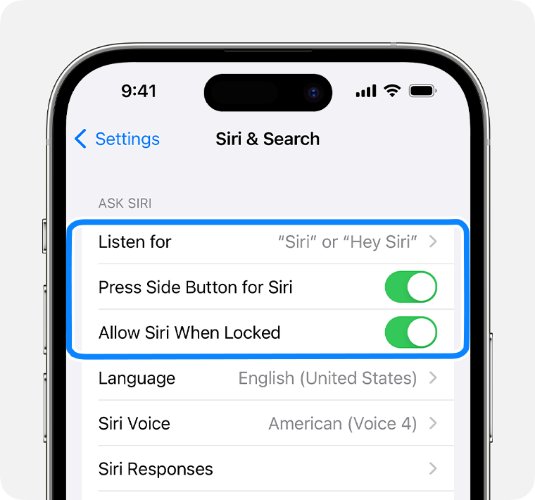
- אמת את ההגדרות
ודא שהמיקרופון וההרשאות של המכשיר שלך מוגדרים כהלכה עבור Siri.
4. היי סירי לא עובד על iOS 18? נסה את הפתרונות האלה
אם "היי סירי" לא עובד לאחר עדכון ל-iOS 18, מספר גורמים עשויים לגרום לבעיה. להלן מדריך מפורט לפתרון בעיות ופתרון הבעיה של Siri לא עובד:
- בדוק אם קיימים עדכוני תוכנה
אפל משחררת לעתים קרובות תיקונים כדי לטפל באגים. ודא שהמכשיר שלך פועל בגרסה העדכנית ביותר של iOS 18 על ידי חיפוש עדכונים בהגדרות > כללי > עדכון תוכנה
.
- אמת את הגדרות Siri
נווט אל תפריט ההגדרות ועבור אל בחר "Siri and Search" > ודא ששניהם מופעלים > האזינו ל'Hey Siri' ואפשר Siri When Locked. כדי לאמן מחדש את Siri, השלם את הוראות ההגדרה והשבת את האזנה ל-'Hey Siri' לפני הפעלתו מחדש.
- בדוק את פונקציונליות המיקרופון
Siri מסתמכת על המיקרופון של המכשיר שלך כדי לזהות פקודות קוליות. כדי לוודא שהמיקרופון שלך פועל: בדוק את זה עם אפליקציות כמו תזכורות קוליות > נקה כל פסולת מפתחי המיקרופון > הסר כל מקרה או מגן מסך שעלולים לחסום את המיקרופון.
- השבת את מצב צריכת חשמל נמוכה
מצב צריכת חשמל נמוכה יכול להגביל את פעילות הרקע, כולל Siri. בתפריט ההגדרות, תחת סוללה, תמצא את האפשרות להשבית את מצב צריכת חשמל נמוכה.
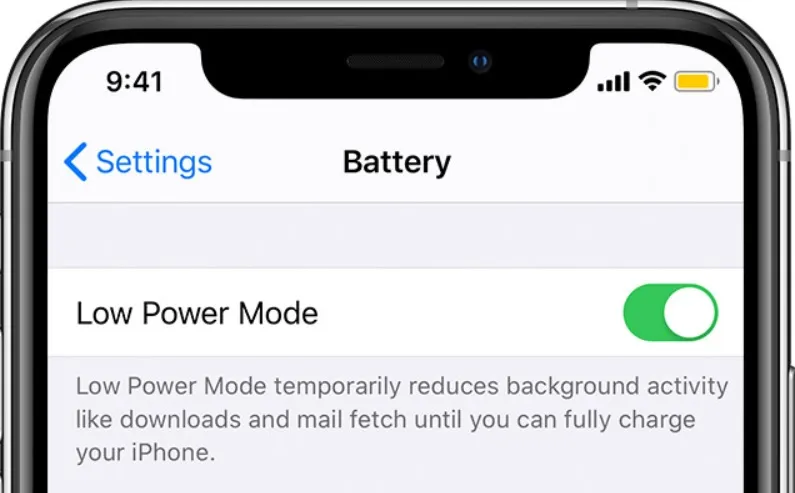
- אפס את הגדרות הרשת
אם Siri דורשת חיבור לאינטרנט עבור משימות מסוימות, בעיות רשת עשויות להיות האשם. כדי להסיר את כל הגדרות הרשת שלך, בחר הגדרות > כללי > איפוס > איפוס הגדרות רשת.

5. תיקון מתקדם של סירי לא עובד עם AimerLab FixMate
אם השלבים שלעיל לא מצליחים לפתור את הבעיה, ייתכן שבעיה ברמת המערכת מונעת מ"היי סירי" לפעול. ללא אובדן נתונים,
AimerLab FixMate
יכול לתקן יותר מ-200 תקלות מערכת iOS.
הנה איך לתקן את AimerLab FixMate כדי לפתור את הבעיה של iOS 18 Siri שלא עובד:
שלב 1: הורד את קובץ ההתקנה של FaxMate עבור מערכת ההפעלה שלך ו-i
התקן את התוכנה במחשב שלך.
שלב 2: חבר את האייפון שלך למחשב, ואז הפעל את FixMate, לחץ על כפתור התחל בממשק הראשי, ולאחר מכן בחר את מצב התיקון הרגיל שפותר את רוב בעיות iOS ללא אובדן נתונים.

שלב 3: FixMate יזהה אוטומטית את דגם המכשיר שלך ויציע את גרסת הקושחה המתאימה עבור iOS 18, לחץ על "תיקון" כדי להוריד את החבילה עבור המכשיר שלך.

שלב 4: לחץ על כפתור התחל תיקון לאחר סיום ההורדה, ו- FixMate יתחיל לתקן את הבעיה של Siri לא עובד.

שלב 5: לאחר השלמת התיקון, האייפון שלך יופעל מחדש ותוכל לבדוק אם "היי סירי" פועל כהלכה.

6. מסקנה
תכונת "היי סירי" ב-iOS 18 היא עדות למחויבות של אפל לשפר את נוחות המשתמש באמצעות טכנולוגיה מתקדמת. בעוד שהעדכונים שיפרו את היכולת והאינטואיטיביות של Siri, תקלות מזדמנות כגון "היי סירי" לא עובד יכולות להתרחש. על ידי ביצוע שלבי פתרון הבעיות המתוארים במדריך זה ושימוש ב-AimerLab FixMate לתיקונים מתקדמים, אתה יכול להבטיח ש-Siri פועלת בצורה חלקה במכשיר שלך.
למשתמשים המחפשים פתרון אמין לבעיות iOS מורכבות,
AimerLab FixMate
מגיע מאוד מומלץ. הממשק הידידותי למשתמש ויכולות התיקון החזקות שלו הופכים אותו לכלי הכרחי לשמירה על ביצועי מכשיר מיטביים. שדרג ל-iOS 18 עוד היום ותיהנה ממלוא הפוטנציאל של Siri החדשה והמשופרת.




